Microsoft 365(旧Office 365)との連携
Microsoft 365を使用して日常業務を行っている組織も数多く存在します。連絡先と従業員の情報をMicrosoft 365からZoho Invoiceに簡単にインポートできます。
Zoho InvoiceとMicrosoft 365の連携により、次のことが可能になります。
- Microsoft 365アカウントからユーザーを招待できます。
- Microsoft 365アカウントからすべての連絡先の情報をインポートできます。
連携を完了するとすぐに、Microsoft 365アカウントから連絡先とユーザーが取得され、Zoho Invoiceに保存されます。
連携を設定するための要件
- Microsoft 365アカウントを持っていることを確認してください。
- Microsoft 365アカウントに関連付けられたメールアドレスは、Zoho Invoiceアカウントにログインする際に使用するものと同じである必要があります。別のメールアドレスをお持ちの場合はこちらをご参照ください。
Microsoft 365とZoho Invoiceアカウントの連携
Zoho InvoiceアカウントとMicrosoft 365を連携するには:
- Microsoft 365アカウントにログインしてください。
- 左上のアプリアイコンをクリックし、[すべてのアプリ] をクリックしてください。
- [ストア]アイコンをクリックし、検索ボックスに「Zoho Invoice」 を入力してください。
- Zoho Invoiceアプリが検索結果の一部として表示されます。
- Zoho Invoiceをクリックし、[追加] をクリックしてください。
- これで、Zoho Invoiceがアプリのリストに追加されます。
- その後、組織に関する情報を入力できる組織の設定ページに移動します。
Microsoft 365からユーザーを招待
Microsoft 365と連携したZoho Invoiceで組織が作成されると、Microsoft 365の従業員をZoho Invoiceに直接招待できます。
Microsoft 365からユーザーを招待するには:
- Zoho Invoiceアカウントにログインしてください。
- 右上にある歯車(設定) アイコンをクリックし、[ユーザーと役割] を選択してください。
- [Microsoftユーザーを招待] をクリックしてください。
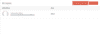
- 表示されるポップアップウィンドウで、[Microsoftからメールアドレスを選択] のドロップダウンから対象のユーザーをクリックし、ユーザーの役割を選択してください。
- [送信] をクリックして、ユーザーを招待してください。
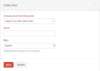
Microsoft 365から連絡先をインポート
Zoho InvoiceとMicrosoft 365の連携により、Microsoft Peopleからのすべての連絡先をインポートすることができます。
Microsoftアカウントから連絡先をインポートするには:
- Zoho Invoiceアカウントにログインしてください。
- 左サイドバーにある[顧客] をクリックしてください。
- 右上の3点リーダーアイコンをクリックし、[Microsoft連絡先のインポート] をクリックしてください。
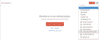
- インポートする連絡先を選択し、[続ける] をクリックしてください。
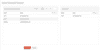
- [項目の関連付け] ウィンドウが表示され、Microsoftアカウントと Zoho Invoiceアカウントの間で適合する入力項目の関連付けを設定できます。
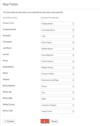
- 完了したら、[インポート] をクリックしてください。
この操作により、選択したすべての連絡先がMicrosoftアカウントからZoho Invoiceにインポートされます。